
Vymazanie Macu
Na Macu s Apple čipom alebo na Macu s procesorom Intel s bezpečnostným čipom Apple T2 môžete predtým, ako svoj Mac vymeníte alebo predáte, použiť Sprievodcu vymazaním na resetovanie Macu na jeho pôvodné nastavenia. Sprievodcu vymazaním môžete tiež použiť na vymazanie Macu pred preinštalovaním systému macOS. Sprievodca vymazaním odstráni všetok obsah a nastavenia, ako aj všetky apky, ktoré ste nainštalovali.
VÝSTRAHA: Pri vymazaní Macu sa z neho odstránia všetky informácie. Skôr ako začnete, zálohujte si svoj Mac pomocou Time Machine.
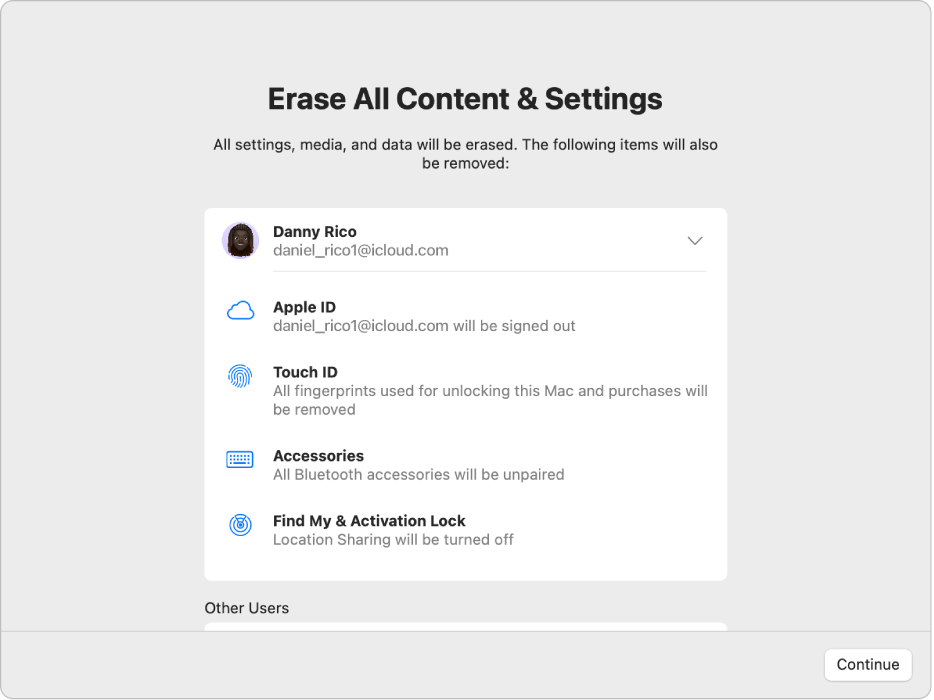
Čo dokáže Sprievodca vymazaním?
Sprievodca vymazaním na vašom Macu vykoná tieto akcie:
Odhlási vás z Apple služieb, napríklad z iCloudu.
Vypne funkcie Nájsť a Zámok aktivácie, aby Mac, ktorý vymazávate, už nebol prepojený s vami.
Vymaže váš obsah a nastavenia, ako aj apky, ktoré ste nainštalovali.
Vymaže všetky oddiely (nielen oddiel, v ktorom sa nachádzate). Ak ste na Macu nainštalovali operačný systém Windows pomocou Sprievodcu Boot Camp, vymaže sa aj oddiel BOOTCAMP.
Vymaže všetky užívateľské účty a ich dáta (nielen váš užívateľský účet).
Vymazanie Macu
Vyberte menu Apple

 . (Možno bude potrebné posunúť sa rolovaním nadol.)
. (Možno bude potrebné posunúť sa rolovaním nadol.)Na pravej strane kliknite na Prenos alebo reset a potom kliknite na Vymazať celý obsah a nastavenia.
V Sprievodcovi vymazaním zadajte správcovské údaje a kliknite na Odomknúť.
Skontrolujte, ktoré položky budú odstránené okrem vášho obsahu a nastavení.
Ak máte v Macu viacero užívateľských účtov, kliknutím na šípku vedľa užívateľského mena zobrazíte jednotlivé položky.
Kliknite na Pokračovať a potom postupujte podľa pokynov na obrazovke.
Poznámka: Ak bola vaša verzia systému macOS upravená, Sprievodca vymazaním nedokáže vymazať váš Mac a zobrazí upozornenie, že najskôr musíte preinštalovať systém macOS. Preinštalujte macOS a potom použite Sprievodcu vymazaním.